
- •Введение
- •1. Работа с Буфером обмена
- •2. Текстовый редактор Блокнот
- •2.1. Ввод текста с клавиатуры
- •2.2. Сохранение созданного документа
- •2.3 Приемы редактирования документов
- •2.4. Сохранение отредактированного документа
- •3. Текстовый редактор WordPad
- •3.1. Работа с файлами
- •3.2. Основные элементы окна редактора WordPad
- •3.3. Настройка панелей WordPad
- •3.4. Создание документа
- •Ввод текста. Для этого необходимо набрать текст на клавиатуре, нажимая клавишу Enter, для разделения одного абзаца от другого.
- •Перемещение позиции курсора с помощью клавиатуры
- •3.5. Форматирование документа
- •4. Программа Калькулятор
- •Например. Вычислить выражение 634+(90/3)+456-(25*3). Для этого выполнить следующее:
- •5. Графический редактор Paint
- •5.1. Работа с файлами
- •5.2. Элементы окна графического редактора Paint
- •5.3. Основные этапы рисования в редакторе Paint
- •5.4. Использование команды Отменить и Повторить
- •5.5. Использование инструментов для рисования
- •5.6. Средства для редактирования в программе Paint
- •5.8. Печать рисунка
- •6. Индивидуальные задания
- •6.2. Работа с редактором WordPad
- •6.3. Работа с приложениями WordPad, Paint,Калькулятор
- •6.4. Работа с программой Paint
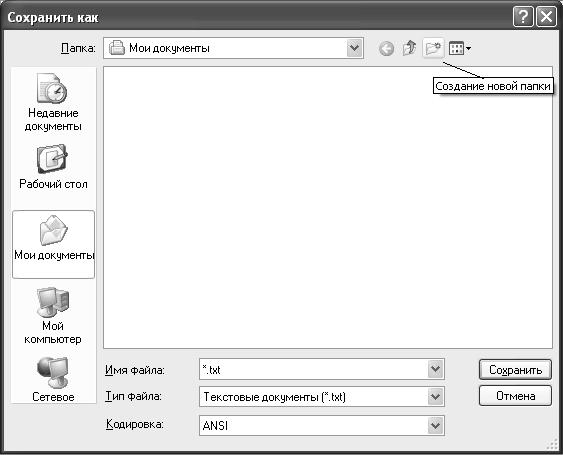
7
шрифта отобразится в окне Образец. В поле Набор символов содержится список национальных языков, символы которых поддерживает выбранный вами шрифт. После выбора соответствующего языкового сценария из списка становится доступным содержащийся в нем набор национальных символов, и их можно использовать для создания многоязыковых документов.
2.2. Сохранение созданного документа
Созданный документ сохраняют на диске в виде нового файла. При сохранении следует указать имя файла. Если этого не сделать, файл сохранится под именем Безымянный.txt. Чтобы сохранить текущий файл с указанным вами именем и произвольным расширением, надо выполнить команду Файл, Сохранить как… По этой команде открывается диалоговое окно Сохранить как.
Рис. 3. Диалоговое окно сохранения документа

8
По умолчанию первоначальное сохранение файла Блокнот предлагает в папке Мои документы (рис. 3). Можно поместить файл в любую папку на диске, воспользовавшись кнопкой Создание новой папки диалогового окна Сохранить как. В поле Имя файла ввести имя файла. По умолчанию предлагается расширение файла .txt, затем щелкнуть кнопку Сохранить.
Приемы сохранения файлов одинаковы для всех приложений Windows. Для создания нового файла используются команды Файл, Создать.
При создании пустого файла содержимое старого, не сохраненного на диске файла, открытого в окне Блокнот в данный момент уничтожается.
2.3 Приемы редактирования документов
Под редактированием понимают изменение уже существующих документов. Открыть для редактирования уже существующий текстовый файл можно воспользовавшись пунктом Открыть меню Файл. Появится диалоговое окно Открыть. По умолчанию окно открывается настройкой на папку Мои документы. Если нужный документ находится в другой папке, ее надо найти и открыть.
Рис. 4. Диалоговое окно Открыть программы Блокнот
9
Навигация по дискам и папкам в окне Открыть редактора Блокнот осуществляется как и в программе Проводник с помощью расположенных в верхней части окна кнопок навигации и поля Папка. По умолчанию в данном окне отображаются только текстовые файлы с расширением .txt.
Для редактирования текстовых документов следует научиться управлять курсором. Его перемещают с помощью специальных клавиш управления курсором. Для перемещения курсора на экранную страницу вверх или вниз используют клавиши Page Up и Page Down. Для перевода курсора в начало текущей строки используют клавишу Home, а в конец строки используют клавишу End. В большинстве приложений Windows работают также комбинации клавиш Ctrl + Home и Ctrl +End, переводящие курсор в начало или конец документа, соответственно. Для произвольного размещения курсора используют указатель мыши, щелкнув в определенном месте.
Удаление ошибочных символов выполняют клавишами Backspace или Delete. Клавиша Backspace удаляет символы, стоящие слева от курсора, а клавиша Delete – справа от курсора. Для удаления фрагмента текста сначала его выделяют, а затем нажимают клавишу Delete. Выделение больших блоков текста производят методом протягивания мыши. В этом случае для удаления удобно использовать команду Удалить контекстного меню.
В процессе редактирования текстовых документов пользователю довольно часто приходится работать с буфером обмена, копируя или перемещая фрагменты текста из одной программы в другую. Для работы с буфером обмена в Блокноте предусмотрен набор команд, содержащихся в меню Правка. В табл.1 дано описание назначения этих команд.
Программа Блокнот не позволят работать более чем с одним документом, но ее можно запустить два или более раза. В этом случае на экране можно иметь несколько окон программы с разными документами. Таким образом, перенос текстовых документов через буфер обмена возможен не только внутри одного окна, но и между окнами.
2.4. Сохранение отредактированного документа
10
Сохранение документа после редактирования отличается от сохранения нового документа тем, что файл этого документа уже существует и не надо выбирать папку и давать файлу имя. Для его сохранения выполнить команду Файл, сохранить, и новая копия документа заменит старую.
Таблица 1
Команды для работы с буфером обмена редактора Блокнот
Команда |
Сочетание |
Назначение |
|
"горячих клавиш" |
|
|
|
|
Выделить все |
Ctrl + A |
Выделение всего объема текста, |
|
|
набранного в окне Блокнота |
|
|
|
Вырезать |
Ctrl + X |
Вырезание выделенного фрагмента |
|
|
и помещение его в буфер обмена |
|
|
|
Копировать |
Ctrl + C |
Копирование выделенного фраг- |
|
|
мента текста в буфер обмена |
|
|
|
Вставить |
Ctrl + V |
Вставка блока из буфера обмена в |
|
|
документ, начиная с позиции, ука- |
|
|
занной курсором |
|
|
|
Удалить |
Del |
Удаление выделенного фрагмента |
|
|
текста |
|
|
|
3. Текстовый редактор WordPad
Текстовый редактор Microsoft WordPad является специализированной программой для создания и обработки текстов, содержащих стилевое и шрифтовое форматирование. WordPad работает с объектами OLE, поэтому, созданные в нем документы, могут включать графические изображения и даже звуковые и видеоклипы.
Для запуска программы WordPad выполнить команды: Пуск, Про-
граммы, Стандартные, WordPad. Интерфейс Microsoft WordPad показан на рис.5.
